Theo dõi thay đổi bảo mật nhạy cảm trong Windows
Attack Surface Analyzer là công cụ vừa được Microsoft phát hành cho phép người dùng có thể dễ dàng phát hiện những thay đổi bảo mật nhạy cảm của hệ điều hành Windows.
Attack Surface Analyzer như người vệ sĩ bảo vệ hệ thống – Ảnh minh họa: Internet
Cụ thể hơn, Attack Surface Analyzer cho phép hiển thị bất kỳ tập tin thêm vào, các khóa registry, các trình điều khiển ActiveX và chỉ ra các cổng mở (open port) của máy chủ khi người dùng cảm thấy lo lắng sự bảo mật bên trong hệ thống mình, nhất là sau khi cài đặt một phần mềm nào đó. Ngoài ra, nó cũng có nhiệm vụ đánh giá các đặc quyền truy cập cấu hình cho các tập tin được thêm vào.
Người dùng truy cập vào đây tải phiên bản cài đặt của Attack Surface Analyzer beta 5.1.3 phù hợp với hệ thống của mình. Phiên bản này tương thích với Windows Vista/7 và yêu cầu hệ thống cài đặt sẵn môi trường .NET Framework 3.5 trở lên.
Tạo các file ảnh hệ thống để so sánh
Về cơ bản, Attack Surface Analyzer sẽ trải qua 2 bước thực hiện chụp ảnh của hệ thống, một là file ảnh trước khi cài đặt một phần mềm và một là file ảnh chụp sau khi cài đặt. Dựa trên hai bức ảnh chụp này, người dùng có thể xác định được các thay đổi, từ đó giúp yên tâm rằng hệ thống mình có bị xâm phạm hay không. Chương trình lưu trữ các báo cáo trong một tập tin nén dạng *.cab.
Video đang HOT
Sau khi khởi động phần mềm, người dùng hãy tiến hành tạo một tập tin *.cab chụp ảnh hệ thống trước khi tiến hành cài đặt một phần mềm nào đó. Để thực hiện điều này hãy nhấp vào trước lựa chọn Run new scan trong mục Please select an action cũng như khai báo nơi chứa tập tin *.cab sao lưu ảnh hệ thống bằng cách nhấp vào nút Browse của trường Name of CAB file to generate trong mục Select options. Xong hãy nhấp vào nút Run Scan ở phía dưới để chương trình tiến hành quét hệ thống.
Tiến hành tạo bản sao lưu hệ thống trước khi tiến hành cài đặt phần mềm mới
Sau khi thực hiện chụp ảnh hệ thống trước khi cài đặt phần mềm nào đó, người dùng tiến hành tạo ra một điểm sao lưu mới sau khi đã cài đặt một phần mềm vào hệ thống của mình cũng dưới dạng tập tin *.cab.
Tiến trình quét tất cả thông tin hệ thống đưa vào tập tin *.cab để so sánh
Thực hiện so sánh
Bây giờ, để so sánh giữa hai điểm hệ thống trước và sau khi cài đặt phần mềm, người dùng hãy nhấp vào trước lựa chọn Generate Attack Surface Report trong mục Please select an action. Lúc này, ở mục Select options, người dùng hãy nhấp vào nút Browse của trường Baseline Cab để chỉ đến tập tin *.cab chứa hình ảnh hệ thống khi hoạt động ổn định. Sau đó nhấp vào nút Browse ở trường Product Cab để chỉ đến tập tin *.cab chứa hình ảnh của hệ thống sau khi cài đặt phần mềm.
Khai báo các tập tin *.cab muốn so sánh với Attack Surface Analyzer
Khai báo xong xuôi, người dùng hãy nhấp vào nút Generate để tiến hành cho chương trình kiểm tra, các thông tin này sẽ được xuất dưới định dạng tập tin *.mht để xem bằng trình duyệt web, thông tin đường dẫn sẽ được lưu trong trường Report Filename, người dùng có thể thay đổi đường dẫn này bằng cách nhấp vào nút Browse.
Sau khi tiến trình dò quét hoàn tất, người dùng hãy mở tập tin *.mht tạo ra để xem các so sánh. Có 3 cột thông tin hiện ra để người dùng quan sát.
- Report Summary: cung cấp thông tin về 2 tập tin *.cab mà người dùng đem ra so sánh, cùng với đó là thông tin về cấu hình của hệ thống.
Báo cáo thông tin thay đổi giữa hai tập tin ảnh hệ thống trước và sau khi cài đặt phần mềm
- Security Issues: cung cấp thông tin liên quan đến các vấn đề an ninh của hệ thống, người dùng có thể dựa vào đó để biết được hệ thống mình có thể đối diện với nguy hiểm bảo mật, các rủi ro hay không.
- Attack Surface: nơi báo cáo các thay đổi liên quan đến bề mặt hệ thống, rất hữu ích cho các nhà phát triển thay đổi các ảnh hưởng của ứng dụng đến bề mặt nền tảng hệ điều hành Windows.
Lưu ý: Để xem được các báo cáo, người dùng cần phải chấp nhân kích hoạt khả năng đọc tập tin ActiveX cho trình duyệt web của mình.
Nhìn chung, Attack Surface Analyzer là một ứng dụng rất hữu ích cho những ai lo lắng đến vấn đề bảo mật. Phiên bản beta của ứng dụng có phần hạn chế là tập tin thông báo có phần không được ấn tượng, trình bày chỉ ở mức sơ lược mà thôi.
Theo Tuổi Trẻ
 Màn uốn éo gây tranh cãi của Thanh Hằng bị NTK cắt sạch, người trong cuộc lên tiếng!00:28
Màn uốn éo gây tranh cãi của Thanh Hằng bị NTK cắt sạch, người trong cuộc lên tiếng!00:28 Cindy Lư lừa Đạt G chuyện mang thai, bạn trai nói ngay 1 câu khiến nhà gái và netizen "câm nín"01:16
Cindy Lư lừa Đạt G chuyện mang thai, bạn trai nói ngay 1 câu khiến nhà gái và netizen "câm nín"01:16 Siêu mẫu Kỳ Hân gãy xương trên sân pickleball phải phẫu thuật gấp, Mạc Hồng Quân tức tốc vào với vợ00:17
Siêu mẫu Kỳ Hân gãy xương trên sân pickleball phải phẫu thuật gấp, Mạc Hồng Quân tức tốc vào với vợ00:17 Nhóm người chặn xe, đe dọa gia đình khiến bé trai ở Đồng Nai bị chấn thương vùng đầu01:34
Nhóm người chặn xe, đe dọa gia đình khiến bé trai ở Đồng Nai bị chấn thương vùng đầu01:34 MONO chạy đến ôm Phương Thanh cực tình, còn rối rít xin lỗi vì đã "skinship" với gái Thái02:23
MONO chạy đến ôm Phương Thanh cực tình, còn rối rít xin lỗi vì đã "skinship" với gái Thái02:23 Hoa hậu Việt Nam mang thai ở tuổi 36: Nhiều lần thất bại vì mắc 1 căn bệnh, phát hiện bầu trong hoàn cảnh không ngờ tới!00:32
Hoa hậu Việt Nam mang thai ở tuổi 36: Nhiều lần thất bại vì mắc 1 căn bệnh, phát hiện bầu trong hoàn cảnh không ngờ tới!00:32 Xác minh clip bé trai bán hàng rong bị người phụ nữ tát liên tục03:14
Xác minh clip bé trai bán hàng rong bị người phụ nữ tát liên tục03:14 Đang viral: Trai Tây nói giọng Huế đặc sệt, tiết lộ 1 thứ "đỉnh cao" ở Việt Nam ai nghe xong cũng gật đầu lia lịa02:08
Đang viral: Trai Tây nói giọng Huế đặc sệt, tiết lộ 1 thứ "đỉnh cao" ở Việt Nam ai nghe xong cũng gật đầu lia lịa02:08 Báo Mỹ đưa tin vụ Kim Soo Hyun, netizen Hàn: "Đúng là nỗi nhục quốc gia!"38:12
Báo Mỹ đưa tin vụ Kim Soo Hyun, netizen Hàn: "Đúng là nỗi nhục quốc gia!"38:12 Clip gần 2 phút ghi lại cảnh bảo vệ Bến xe Đồng Nai dùng súng điện hăm dọa hành khách01:49
Clip gần 2 phút ghi lại cảnh bảo vệ Bến xe Đồng Nai dùng súng điện hăm dọa hành khách01:49 Trung Quốc triển khai hơn 80 máy bay, tàu chiến sát Đài Loan?08:57
Trung Quốc triển khai hơn 80 máy bay, tàu chiến sát Đài Loan?08:57Tin đang nóng
Tin mới nhất

Nâng cao và biến đổi hình ảnh của bạn bằng trình chỉnh sửa video trực tuyến CapCut

Cách đăng Facebook để có nhiều lượt thích và chia sẻ

Thêm nhiều bang của Mỹ cấm TikTok

Microsoft cấm khai thác tiền điện tử trên các dịch vụ đám mây để bảo vệ khách hàng

Facebook trấn áp hàng loạt công ty phần mềm gián điệp

Meta đối mặt cáo buộc vi phạm các quy tắc chống độc quyền với mức phạt 11,8 tỷ đô

Không cần thăm dò, Musk nên sớm từ chức CEO Twitter

Đại lý Việt nhập iPhone 14 kiểu 'bia kèm lạc'

Khai trương hệ thống vé điện tử và dịch vụ trải nghiệm thực tế ảo XR tại Quần thể Di tích Cố đô Huế

'Dở khóc dở cười' với tính năng trợ giúp người bị tai nạn ôtô của Apple

Xiaomi sa thải hàng nghìn nhân sự

Apple sẽ bắt đầu sản xuất MacBook tại Việt Nam vào giữa năm 2023
Có thể bạn quan tâm

Dành cả tuổi thanh xuân để yêu, bảy năm sau tôi vô tình biết bí mật 'động trời' của anh trong một lần say
Góc tâm tình
05:13:51 05/04/2025
"Mẹ chồng" ghê nhất phim Việt: Có hàm đại tá, là nguyên Giám đốc Nhà hát kịch nói
Hậu trường phim
23:41:13 04/04/2025
Tạm giữ hình sự bảo mẫu 26 tuổi đánh, tát liên tục vào đầu bé gái
Pháp luật
23:32:15 04/04/2025
Phát hiện thi thể nam giới dưới chân tòa chung cư cao cấp
Tin nổi bật
23:26:39 04/04/2025
Top 10 phim 18+ châu Á kinh điển nhất: Số 4 từng bị cấm chiếu, số 9 gây sốc toàn cầu
Phim châu á
23:25:51 04/04/2025
Mỹ nam có khuôn mặt được thượng đế vuốt ve
Sao châu á
23:23:13 04/04/2025
Kanye West thừa nhận bị vợ bỏ sau loạt nghi vấn ly hôn
Sao âu mỹ
22:56:08 04/04/2025
MC Hoài Anh VTV trẻ đẹp, Chí Trung hẹn hò với bạn gái kém 18 tuổi sau ra viện
Sao việt
22:53:19 04/04/2025
Ông Trump nói Trung Quốc 'hoảng loạn' khi bị Mỹ áp thuế
Thế giới
22:44:34 04/04/2025
 Vấn nạn “tag ảnh” và sự im lặng của Facebook
Vấn nạn “tag ảnh” và sự im lặng của Facebook “Đế chế” Nokia đang bị lung lay
“Đế chế” Nokia đang bị lung lay
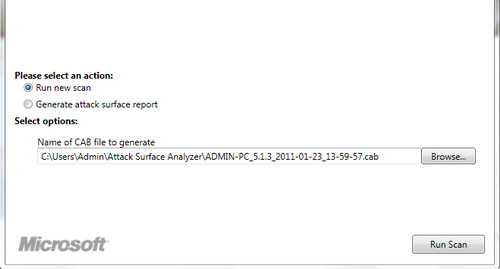
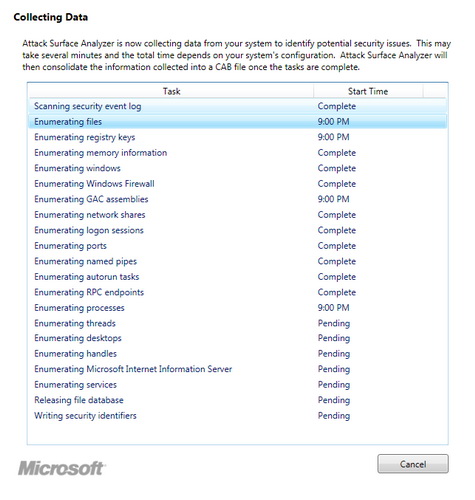
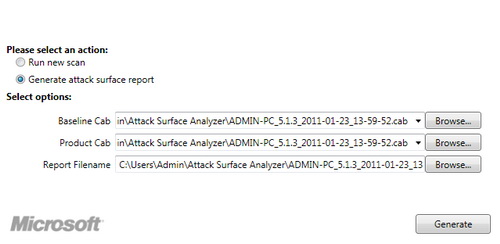
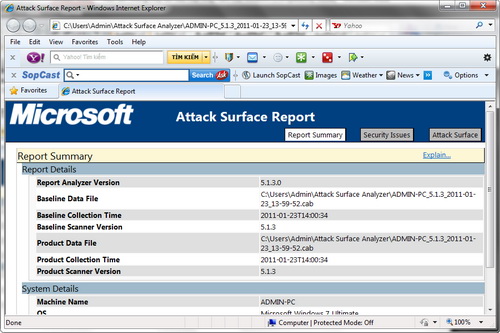
 Hoa hậu Thuỳ Tiên bị tạm hoãn xuất cảnh, Quang Linh Vlogs và Hằng Du mục bị khởi tố
Hoa hậu Thuỳ Tiên bị tạm hoãn xuất cảnh, Quang Linh Vlogs và Hằng Du mục bị khởi tố Quang Linh VLog: Từ thần tượng giới trẻ hút triệu views đến vết trượt dài
Quang Linh VLog: Từ thần tượng giới trẻ hút triệu views đến vết trượt dài Toàn bộ phản hồi của Mẹ Bắp sau khi Phạm Thoại mời kiểm toán vào cuộc
Toàn bộ phản hồi của Mẹ Bắp sau khi Phạm Thoại mời kiểm toán vào cuộc Quang Linh Vlogs thôi làm Ủy viên Ủy ban Trung ương Mặt trận Tổ quốc VN
Quang Linh Vlogs thôi làm Ủy viên Ủy ban Trung ương Mặt trận Tổ quốc VN Gia đình Kim Sae Ron đối mặt với án tù và khoản tiền phạt 3600 tỷ vì Kim Soo Hyun?
Gia đình Kim Sae Ron đối mặt với án tù và khoản tiền phạt 3600 tỷ vì Kim Soo Hyun? Hoa hậu Thuỳ Tiên hiện ra sao sau khi Quang Linh Vlogs, Hằng Du Mục bị tạm giam?
Hoa hậu Thuỳ Tiên hiện ra sao sau khi Quang Linh Vlogs, Hằng Du Mục bị tạm giam? Vụ khởi tố Quang Linh Vlog, Hằng Du Mục: Vỏ bọc của công ty sản xuất
Vụ khởi tố Quang Linh Vlog, Hằng Du Mục: Vỏ bọc của công ty sản xuất Vì sao Quang Linh Vlogs, Hằng Du Mục bị bắt?
Vì sao Quang Linh Vlogs, Hằng Du Mục bị bắt? Khởi tố Quang Linh Vlog, Hằng Du Mục
Khởi tố Quang Linh Vlog, Hằng Du Mục Điều tra vụ thi thể phân hủy trên sân thượng chung cư Khang Gia
Điều tra vụ thi thể phân hủy trên sân thượng chung cư Khang Gia
 Dự đoán của nhà tiên tri mù Vanga về thế giới năm 2025 thành sự thật
Dự đoán của nhà tiên tri mù Vanga về thế giới năm 2025 thành sự thật Vụ 6 du khách nhập viện sau bữa trưa, 1 người tử vong: Xác minh nguồn gốc rượu
Vụ 6 du khách nhập viện sau bữa trưa, 1 người tử vong: Xác minh nguồn gốc rượu Hóa ra Thái Hòa lấy vai nam chính Địa Đạo từ tay sao nam này, nghe tên ai cũng đồng tình "đổi là đúng!"
Hóa ra Thái Hòa lấy vai nam chính Địa Đạo từ tay sao nam này, nghe tên ai cũng đồng tình "đổi là đúng!" Cuối cùng, cũng hiểu được nguyên nhân khiến Trần Hiểu quyết tâm rời bỏ cuộc hôn nhân với Trần Nghiên Hy
Cuối cùng, cũng hiểu được nguyên nhân khiến Trần Hiểu quyết tâm rời bỏ cuộc hôn nhân với Trần Nghiên Hy Tại sao Khánh Vy bị chỉ trích vì tương tác với Jisoo (BLACKPINK)?
Tại sao Khánh Vy bị chỉ trích vì tương tác với Jisoo (BLACKPINK)?